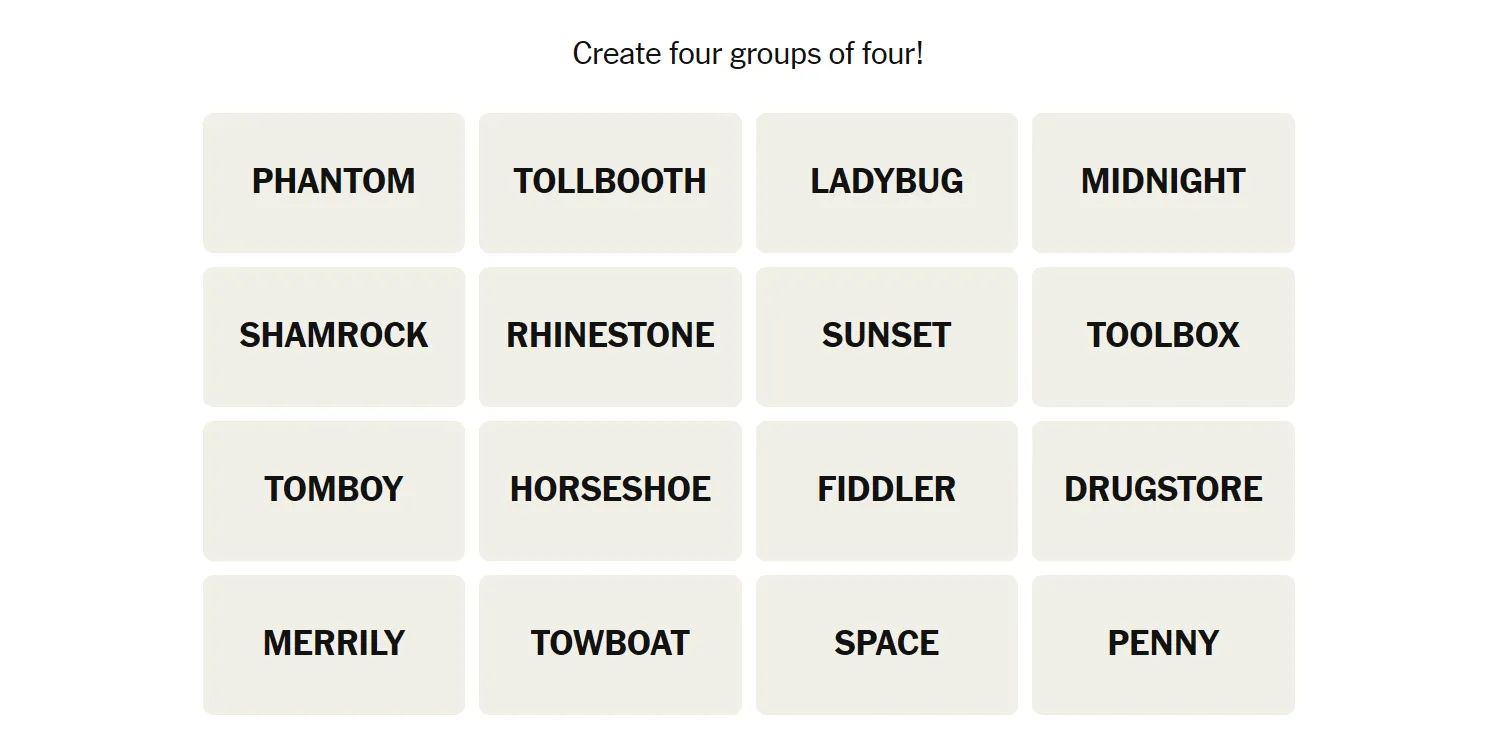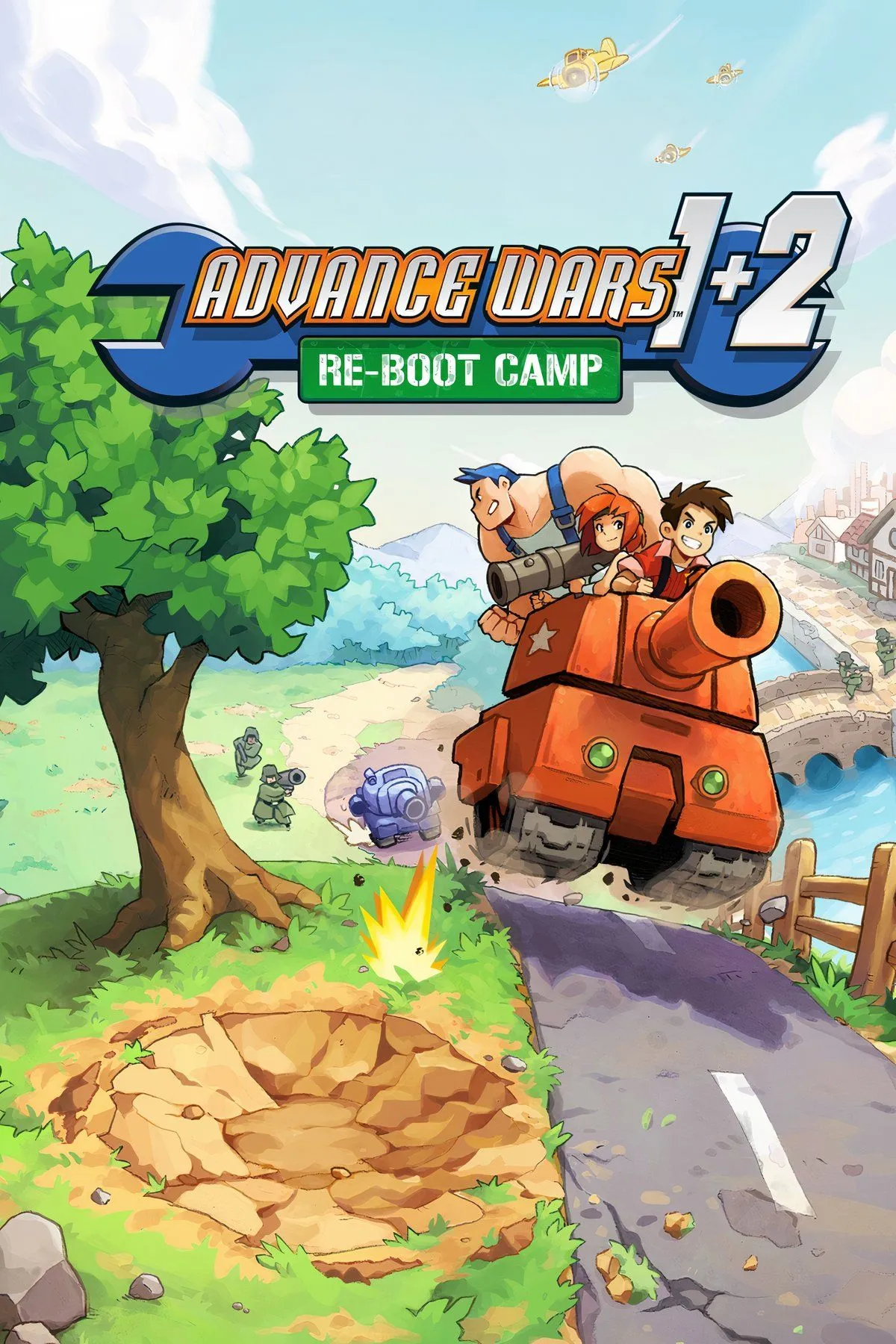Thị trường chuột gaming ngày nay đã trở nên vô cùng sôi động với đa dạng lựa chọn, từ những mẫu chuột giá phải chăng của các thương hiệu ít tên tuổi nhưng trang bị cảm biến và switch cao cấp, cho đến các sản phẩm mới nhất từ những “ông lớn” mang lại vô vàn tính năng hiện đại. Sự tiến bộ này đã cải thiện đáng kể trải nghiệm chơi game của cộng đồng.
Tuy nhiên, nếu bạn chưa sẵn sàng chi tiền cho một con chuột mới toanh hoặc chỉ đơn giản là muốn cải thiện cảm giác và hiệu suất của chiếc chuột hiện tại, bạn đã tìm đúng địa chỉ. Bài viết này sẽ tổng hợp danh sách các phương pháp “mod” chuột hiệu quả nhất, giúp biến con chuột cũ kỹ của bạn trở nên mạnh mẽ và hoạt động mượt mà hơn bao giờ hết, góp phần tối ưu hóa trải nghiệm chơi game mà không cần phải “đau ví”.
1. Nâng Cấp Switch Chuột để Cải Thiện Cảm Giác Bấm và Độ Bền
Một trong những nâng cấp mang lại tác động lớn nhất cho đa số chuột gaming chính là thay thế switch chuột. Tương tự như bàn phím cơ, mỗi nút bấm trên chuột đều sử dụng các vi công tắc (microswitch) riêng biệt, trong đó nút bấm trái và phải là quan trọng nhất. Đây là thành phần quyết định cảm giác bấm, độ nảy và độ bền của click chuột.
Nếu switch chuột của bạn đã bị mòn, bạn sẽ nhận thấy cảm giác bấm không còn “giòn” như trước, thậm chí có thể gặp phải tình trạng double-clicking (nhấp đúp) tai tiếng, một vấn đề phổ biến ảnh hưởng đến nhiều chuột theo thời gian. Việc thay thế switch không chỉ khắc phục những vấn đề này mà còn giúp bạn cá nhân hóa cảm giác bấm theo sở thích.
Mặc dù về mặt kỹ thuật, bạn có thể nâng cấp hầu hết các switch trên chuột (ngay cả các nút cuộn phụ hay nút bên cạnh), nhưng thực tế bạn chỉ cần tập trung vào hai nút bấm chính nếu không muốn quá phức tạp. Việc thay thế switch cho chuột tương đối đơn giản: bạn chỉ cần một mỏ hàn, vài chiếc microswitch chất lượng cao (thường chỉ vài chục ngàn đồng mỗi chiếc), và khoảng một giờ đồng hồ. Các switch này thường có ba chân (đôi khi chỉ hai chân được hàn), vì vậy việc thay thế khá đơn giản, ngay cả đối với những người mới bắt đầu làm quen với hàn điện tử.
 Các loại switch chuột gaming phổ biến: Huano Blue Shell Pink Dot và Omron, cùng chân tiếp xúc mạ vàng.
Các loại switch chuột gaming phổ biến: Huano Blue Shell Pink Dot và Omron, cùng chân tiếp xúc mạ vàng.
Nếu bạn không muốn thực hiện thao tác hàn, hãy kiểm tra xem có bo mạch PCB hot-swap (cho phép thay switch mà không cần hàn) nào dành cho mẫu chuột của bạn trên các trang thương mại điện tử như AliExpress hay Shopee hay không. Chẳng hạn, một số người dùng đã tìm thấy PCB hot-swap cho Logitech G502 Lightspeed chỉ với giá khoảng vài trăm ngàn đồng.
Các lựa chọn switch được nhiều game thủ ưa chuộng hiện nay bao gồm TTC Gold 80M và Huano V2 Transparent Shell White Dot. Tuy nhiên, có rất nhiều lựa chọn switch hiệu suất cao khác trên thị trường từ các thương hiệu như Kailh, tùy thuộc vào việc bạn thích cảm giác bấm “clicky” hay êm ái hơn, nhẹ hay nặng hơn, v.v.
 Switch TTC Gold 80M, một lựa chọn nâng cấp độ bền và cảm giác bấm cho chuột gaming.
Switch TTC Gold 80M, một lựa chọn nâng cấp độ bền và cảm giác bấm cho chuột gaming.
Nếu bạn chỉ quen sử dụng switch Omron, vốn cực kỳ phổ biến trong các dòng chuột gaming, thì bạn đã bỏ lỡ nhiều trải nghiệm tuyệt vời. Ngay cả các switch Omron của Nhật Bản cũng khó sánh bằng một số sản phẩm từ Kailh, TTC, Huano, và các nhà sản xuất khác về cảm giác bấm. Các switch cao cấp này không chỉ mang lại trải nghiệm sử dụng thỏa mãn hơn mà còn có xu hướng bền bỉ hơn đáng kể.
 Switch Omron Nhật Bản trên bo mạch Logitech G502 đã được mod giảm pre-travel.
Switch Omron Nhật Bản trên bo mạch Logitech G502 đã được mod giảm pre-travel.
Cũng cần lưu ý rằng, nếu chuột của bạn sử dụng switch quang học thay vì switch cơ học, khả năng cao là bạn sẽ không thể nâng cấp chúng. Tin tốt là switch quang học vượt trội hơn về độ trễ và độ bền, vì vậy nhược điểm duy nhất là bạn không thể tùy chỉnh cảm giác bấm của chúng.
2. Dán Băng Chống Trượt (Grip Tape) để Cải Thiện Kiểm Soát
Băng dán chống trượt chất lượng cao là một trong những mod đơn giản nhưng quan trọng nhất mà bạn có thể thực hiện cho chuột của mình, đặc biệt nếu bạn thường xuyên chơi các tựa game FPS cạnh tranh. Nó có tác dụng đúng như tên gọi – giúp bạn giữ chặt chuột, ngay cả khi tay ra mồ hôi trong các phiên chơi game kéo dài. Dù có thể trông không được đẹp mắt lắm, nhưng mod này hoàn toàn tập trung vào hiệu suất.
 Chuột gaming Logitech G502 Lightspeed không dây đặt trên bàn gỗ, có thể dán grip tape để tăng độ bám.
Chuột gaming Logitech G502 Lightspeed không dây đặt trên bàn gỗ, có thể dán grip tape để tăng độ bám.
Grip tape đặc biệt hữu ích nếu bạn sử dụng kiểu cầm chuột claw grip (ngón tay cong như móng vuốt) hoặc fingertip grip (đầu ngón tay), vì diện tích tiếp xúc nhỏ hơn đòi hỏi độ bám khô tối đa để điều khiển chuột một cách chính xác. Băng dán chống trượt có thể có dạng cắt sẵn cho các mẫu chuột cụ thể hoặc dạng tấm đa năng mà bạn có thể tự cắt theo hình dạng mong muốn. Điều quan trọng là phải chọn loại băng dán chất lượng tốt để đảm bảo hiệu quả.
3. Giảm Pre-Travel với Mod Băng Nhôm
Mod này đòi hỏi một chút kiên nhẫn, nhưng tin rằng nó sẽ rất đáng giá. Bạn có để ý đến cảm giác lỏng lẻo, “xốp” ở một số nút chuột trái và phải giữa lúc bạn bắt đầu nhấn và lúc nút thực sự nhấp không? Đó chính là hiện tượng pre-travel (hành trình trước bấm), và nó xảy ra do có một khoảng trống giữa plunger (phần nhựa vuông tiếp xúc với switch, như hình minh họa) và microswitch.
 Cơ chế nút bấm bên trong chuột gaming, cho thấy vị trí plunger và microswitch để mod giảm pre-travel.
Cơ chế nút bấm bên trong chuột gaming, cho thấy vị trí plunger và microswitch để mod giảm pre-travel.
Giải pháp là thêm băng dính vào giữa plunger và switch để giảm khoảng trống này. Điều này sẽ làm cho các cú nhấp chuột có cảm giác dứt khoát hơn, chính xác hơn, nhanh hơn, đáng tin cậy hơn và nảy hơn. Băng nhôm là loại dễ sử dụng nhất, nhưng băng keo điện cũng có thể dùng được.
Lưu ý rằng, với hầu hết các loại chuột, tốt hơn hết là dán băng nhôm bên dưới plunger thay vì dán lên trên. Điều này là do băng dính có thể bị nén theo thời gian, dẫn đến cảm giác bấm bị “nhũn” nếu dán ở phía trên.
 Hướng dẫn dán băng keo dưới plunger của nút chuột để giảm pre-travel, cải thiện cảm giác bấm.
Hướng dẫn dán băng keo dưới plunger của nút chuột để giảm pre-travel, cải thiện cảm giác bấm.
Bạn có thể thử nghiệm với nhiều lớp băng dính, nhưng hãy nhớ nguyên tắc “ít hơn là nhiều hơn” (less is more) để tránh làm hỏng cảm giác bấm.
4. Giảm Trọng Lượng Bằng Công Cụ Dremel
Nhiều chuột gaming siêu nhẹ hiện nay có các lỗ trên thân, khiến chúng trông giống như một cái bào pho mát. Mục đích của thiết kế này là để giảm trọng lượng chuột tối đa. Nhưng bạn có biết rằng bạn có thể tự mình giảm đi một lượng đáng kể trọng lượng thừa chỉ với một công cụ Dremel đơn giản?
 Một mẫu chuột gaming siêu nhẹ màu trắng với thiết kế đục lỗ và đèn RGB, minh họa cho việc giảm trọng lượng chuột.
Một mẫu chuột gaming siêu nhẹ màu trắng với thiết kế đục lỗ và đèn RGB, minh họa cho việc giảm trọng lượng chuột.
Phải thừa nhận rằng đây là một mod khá “cực đoan” và có thể làm hỏng chuột vĩnh viễn, vì vậy bạn chỉ nên thử nghiệm trên một con chuột giá rẻ mà bạn không quá tiếc nếu có rủi ro.
Trước khi bắt đầu khoan lỗ, bạn nên tháo rời chuột và chỉ tập trung vào các khu vực không chức năng. Tránh tạo ra các điểm yếu gần các cạnh nơi các nút gặp vỏ chuột. Nếu may mắn, bạn thậm chí có thể tìm thấy video hoặc hình ảnh của những người đã thực hiện mod này trên chính mẫu chuột của bạn.
5. Thay Thế Feet Chuột (Skates) để Di Chuyển Mượt Hơn
Trong khi việc thay thế switch hoặc mod plunger đòi hỏi một chút công sức, thì việc thay thế feet chuột lại cực kỳ dễ dàng và mang lại hiệu quả đáng kể. Feet chuột là một trong những nâng cấp rẻ nhất, dễ thực hiện nhất nhưng lại có tác động lớn nhất mà bạn có thể làm cho bất kỳ con chuột nào không có sẵn feet PTFE nguyên chất (thường có màu trắng).
 Chuột Ajazz AJ179 Pro cùng bộ feet chuột mới, sẵn sàng để thay thế nhằm tăng độ mượt khi di chuyển.
Chuột Ajazz AJ179 Pro cùng bộ feet chuột mới, sẵn sàng để thay thế nhằm tăng độ mượt khi di chuyển.
Các feet chuột cao cấp từ các thương hiệu như ESPTiger và Corepad giúp giảm ma sát giữa chuột và bàn di chuột của bạn, cho phép thực hiện các cú vẩy chuột nhanh chóng, không bị cản trở. Điều này đặc biệt có lợi nếu bạn chơi với độ nhạy thấp (low sensitivity), nhưng bất kỳ game thủ nào cũng sẽ nhận thấy sự cải thiện rõ rệt.
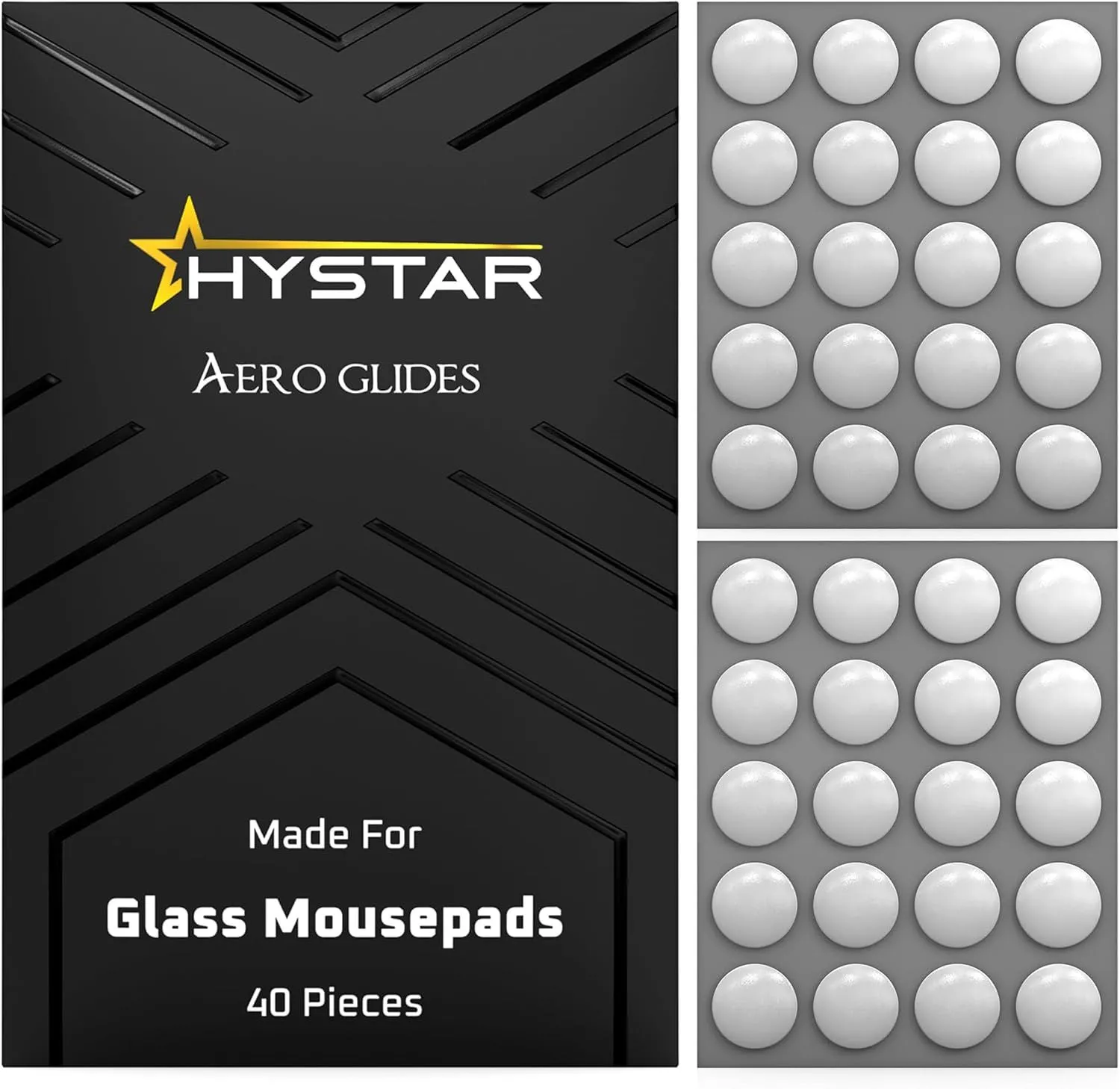 Bộ feet chuột Hystar Aero Glides chất liệu PTFE, giúp giảm ma sát tối đa cho trải nghiệm di chuột mượt mà.
Bộ feet chuột Hystar Aero Glides chất liệu PTFE, giúp giảm ma sát tối đa cho trải nghiệm di chuột mượt mà.
6. Di Chuyển hoặc Thay Thế Pin để Cân Bằng Tốt Hơn
Một trong những mod đầu tiên mà nhiều người dùng chuột không dây thực hiện là di chuyển pin về phía trước để cải thiện cân bằng. Trong khi bản thân con chuột có thể tương đối nhẹ, vị trí đặt pin không tối ưu (ví dụ: quá xa về phía sau) có thể khiến nó cảm giác nặng nề trong lòng bàn tay. Việc di chuyển pin vào giữa chuột thường là một thao tác cực kỳ đơn giản và mang lại hiệu quả rõ rệt.
Tùy thuộc vào thiết kế của chuột, bạn có thể hoặc không thể (hoặc không cần) thực hiện điều này, nhưng trên hầu hết các chuột không dây, bạn đều có thể thay thế pin.
Trong khi một viên pin lớn sẽ tuyệt vời nếu bạn hay quên sạc pin, thì một viên pin nhỏ hơn, nhẹ hơn có thể giảm đáng kể trọng lượng tổng thể của chuột. Chỉ cần đảm bảo rằng bạn mua một viên pin Li-ion tương thích với cùng cách bố trí chân cắm, và bạn sẽ không gặp bất kỳ khó khăn nào khi thay thế nó.
Lưu ý an toàn quan trọng: Sử dụng pin không đúng loại có thể gây quá nhiệt và nguy cơ cháy nổ. Luôn sử dụng đúng loại và điện áp pin được nhà sản xuất khuyến nghị.
7. Tinh Chỉnh Cài Đặt Cảm Biến và Tính Năng Phần Mềm
Mặc dù đây không phải là một sửa đổi vật lý cho chuột của bạn, nhưng nó vẫn có thể thay đổi đáng kể cách chuột hoạt động trong trò chơi, đó là lý do tại sao nó được đưa vào danh sách này.
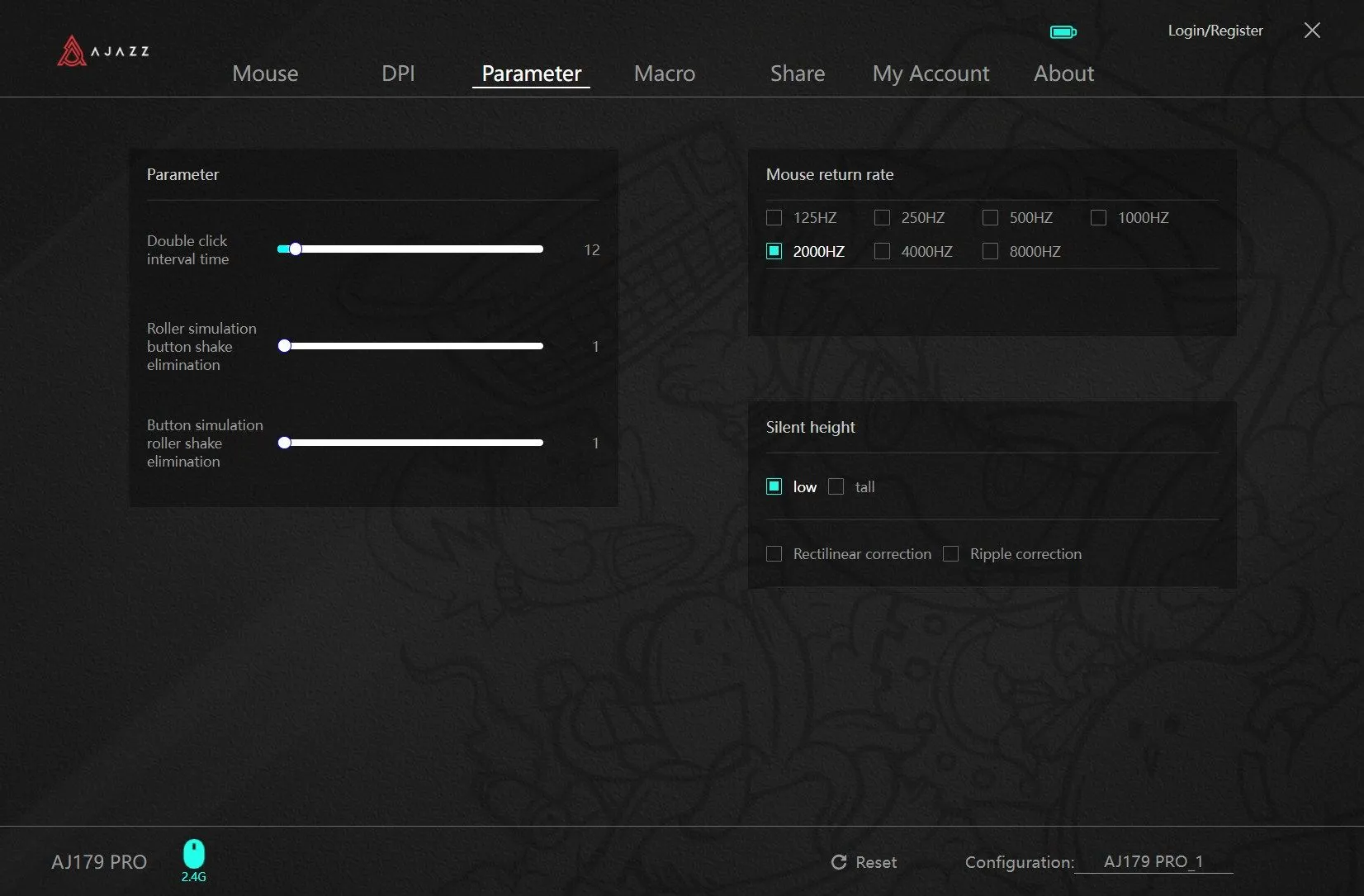 Giao diện phần mềm điều khiển chuột Ajazz, nơi người dùng có thể tinh chỉnh các cài đặt cảm biến và tính năng.
Giao diện phần mềm điều khiển chuột Ajazz, nơi người dùng có thể tinh chỉnh các cài đặt cảm biến và tính năng.
Tùy thuộc vào loại chuột bạn đang sở hữu, bạn có thể được hỗ trợ phần mềm tuyệt vời với các tùy chỉnh đáng kể. Quan trọng nhất là Polling Rate (tần số lấy mẫu), đề cập đến số lần mỗi giây chuột báo cáo vị trí của nó. Polling rate cao hơn có thể mang lại cảm giác di chuyển mượt mà hơn, đặc biệt nếu bạn có màn hình tần số quét cao. Tuy nhiên, bạn có thể không cần thiết phải đạt đến 8.000Hz (và nhiều khả năng trò chơi của bạn cũng sẽ không hỗ trợ tốc độ này).
Ngoài polling rate, bạn cũng có thể có tùy chọn điều chỉnh Lift-off Distance (LOD), tức là độ cao mà bạn có thể nhấc chuột lên trước khi nó ngừng theo dõi. Một số người thích có LOD cao để chuột tiếp tục theo dõi khi nhấc lên, trong khi những người khác thích LOD thấp để chuột ngừng theo dõi ngay lập tức khi nhấc lên. Điều này cũng có thể thay đổi tùy theo loại bàn di chuột bạn đang sử dụng. Chẳng hạn, bàn di chuột bằng kính có thể hoạt động tốt hơn với LOD cao hơn.
Debounce Time (thời gian nảy) là một tùy chọn khác mà bạn có thể muốn tinh chỉnh. Nó đề cập đến khoảng thời gian phải trôi qua giữa các lần nhấp. Thời gian nảy thấp hơn cho phép bạn “spam” các cú nhấp chuột nhanh hơn, nhưng nếu bạn đặt quá thấp, chuột của bạn có thể bắt đầu nhận diện các lần nhấp đúp không mong muốn.
Một vài tùy chọn khác mà bạn có thể thấy ở một số chuột là Rectilinear Correction (Angle Snapping) và Ripple Correction. Rectilinear correction làm mượt chuyển động của chuột bằng cách giảm rung lắc và jitter, về cơ bản biến các đường cong không đều thành các đường thẳng hoàn hảo. Ripple correction cũng làm mượt chuyển động, đặc biệt ở độ nhạy cao hơn, nhưng hiệu ứng của nó ít rõ rệt hơn rectilinear correction.
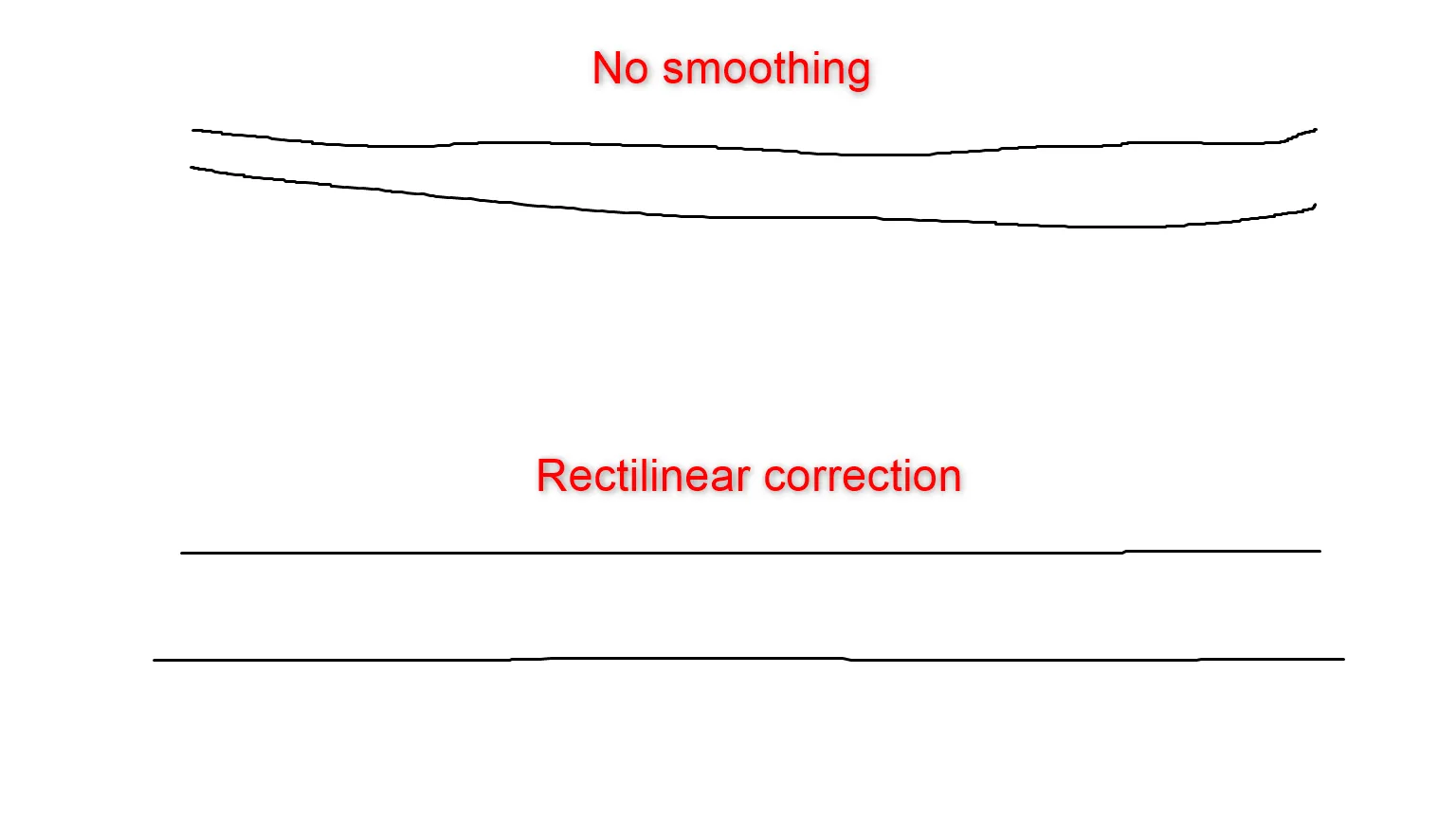 Minh họa sự khác biệt giữa di chuột không có smoothing và khi bật tính năng Rectilinear Correction (angle snapping).
Minh họa sự khác biệt giữa di chuột không có smoothing và khi bật tính năng Rectilinear Correction (angle snapping).
Các tính năng này có thể hữu ích nếu bạn có tay run hoặc gặp khó khăn với độ chính xác, và chúng có thể có ích trong một số trò chơi nhất định. Tuy nhiên, chúng cũng làm tăng độ trễ đầu vào (input lag) và làm cho chuyển động chuột trở nên hơi khó đoán, đó là lý do tại sao các game thủ chuyên nghiệp thường tắt chúng đi.
Với những bản mod và tinh chỉnh chuột này, bạn có thể biến bất kỳ con chuột gaming cũ nào thành một “cỗ máy” thực sự mạnh mẽ, đáng tin cậy hơn, di chuyển mượt mà hơn và mang lại cảm giác sử dụng thỏa mãn hơn rất nhiều, tất cả mà không cần tốn quá nhiều chi phí. Giống như với bàn phím cơ, một chút “modding” có thể tạo ra sự khác biệt lớn! Hãy thử nghiệm và khám phá tiềm năng của chiếc chuột gaming của bạn ngay hôm nay!